samenvatting
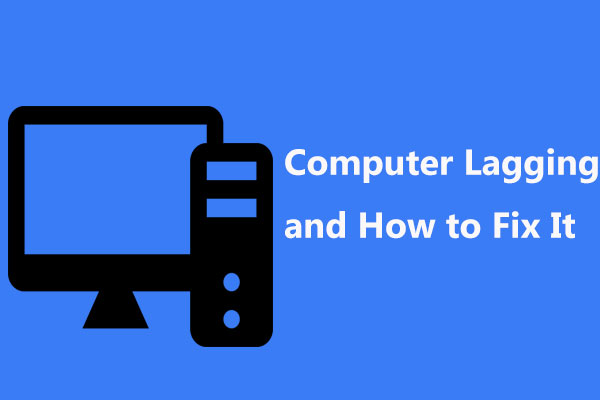
waarom blijft mijn computer plotseling achter bij het spelen van games, het bekijken van video ‘s, het starten van programma’ s, het opstarten van Windows, enz.? Dit wordt altijd gevraagd door Windows 10/8/7 gebruikers? Hier zijn 10 redenen voor het probleem van de computer die traag, evenals hoe om vertraging op de PC te repareren om ervoor te zorgen dat het snel kan lopen.
Snelle Navigatie :
- Mijn Computer Lag Bij het Spelen van Games
- 10 Redenen voor PC Achterblijvende en Hoe op te Lossen Stop Lag Windows 10/8/7
- Uitspraak
Mijn Computer Lag Bij het Spelen van Games
“Sinds vorige week, mijn computer begon te lopen toen ik begon met het spelen van games, dat werd opgelost na een reboot…De vertraging lijkt mijn hele computer te beïnvloeden: mijn fps gaat naar één cijfer, de audio loopt, en mijn ping gaat naar ~1500. ..”CNET
eigenlijk, PC achterblijvende probleem gebeurt altijd onverwacht op Windows 10/8/7 bij het spelen van games, het bekijken van video’ s, het opstarten van programma ‘ s, enz. De computer blijft bevriezen. Hoe vervelend kan het zijn! Zelfs, sommige gebruikers hebben gemeld aan ons nieuwe computer achterblijvende en bevriezing of goede computer achterblijvende kwestie.
In een notendop kan een achterblijvende PC of laptop zich op verschillende manieren manifesteren, waaronder:
- programma ‘ s worden langzaam geopend.
- het opslaan van documenten of het converteren van bestanden kost veel tijd
- Windows opent zeer langzaam
- grafische flikkering, stotteren en framesnelheden daling
- het besturingssysteem duurt lang om
- Games of applicaties te laden of af te sluiten
- Download – /uploadsnelheid van internetverbinding vermindert
- fouten bij het schrijven van bestanden pop-up
- Windows-foutmeldingen verschijnen
- printers of andere randapparatuur die op uw computer zijn aangesloten, weigeren goed te functioneren
kortom, alles wordt langzamer en langzame. Dan, kunt u zich afvragen: waarom is mijn computer achterblijft wanneer ik games spelen, video ‘ s bekijken, toepassingen uitvoeren, enz.? Hoe kan ik voorkomen dat mijn computer achterblijft? Om te zoeken naar de antwoorden, ga naar het volgende deel!
10 redenen voor een achterblijvende PC en hoe een Stopvertraging kan worden opgelost Windows 10/8/7
in het algemeen kan het probleem met de vertraging op een computer worden veroorzaakt door hardware of software. Hier, zullen we u het gedetailleerde antwoord op deze vraag laten zien “waarom is mijn computer zo traag ineens”, evenals hoe zich te ontdoen van de vertraging op de PC.
CPU met slechte prestaties
een oude, oververhitte of niet snel genoeg CPU kan een hoog CPU-gebruik veroorzaken, wat kan resulteren in vertraging of zelfs vertraging pieken op uw computer. Simpel gezegd, hoe beter de prestaties CPU heeft, hoe sneller uw PC draait.
om er zeker van te zijn dat uw computer CPU op volle kracht draait, moet u een CPU-stresstest maken (gratis beschikbaar voor Intel CPU ‘ s) en uw AMD CPU controleren via de systeemmonitor van AMD om te zien of uw Processor werkt zoals verondersteld. Als het slechte prestaties heeft, probeer dan de oude te vervangen.
beschadigd of onvoldoende RAM
beschadigd of onvoldoende RAM kan een invloed hebben op de prestaties van de computer, laat uw computer willekeurig herstarten, veroorzaakt een blauw scherm, enz. Bovendien, als RAM is gebroken of beschadigd, het systeemgeheugen kan niet verwerken processen en diensten als dat nodig is. Als gevolg daarvan, uw computer is achtergebleven.
probeer in dit geval het beschadigde RAM-geheugen te vervangen of meer geheugen toe te voegen voor uw computer om de vertraging op de PC in Windows 10/8/7 te verwijderen.
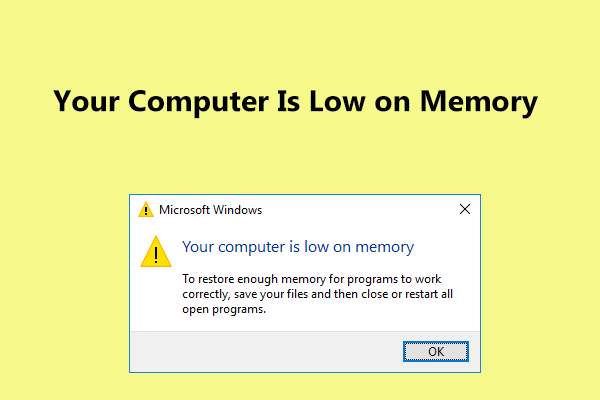
ontvangen” uw computer heeft weinig geheugen ” bericht in Windows 10/8/7? Hier zijn volledige fixes en je kunt ze proberen om de lage geheugenfout op te lossen.
oude grafische kaart
als uw computer vertraging ondervindt bij het spelen van games, is een van de belangrijkste factoren het probleem met de grafische kaart. Voor game-ervaring is de grafische kaart het meest cruciale onderdeel omdat zowel 3D-graphics rendering als het berekenen van in-game physics worden gedaan op de grafische kaart.
als u games speelt op computers met een grafische kaart op laag niveau, is de kans groot dat uw computer vertraging zal oplopen. Hoe kan ik vertraging op PC-games in Windows 10/8/7? Als de huidige is oud, upgrade het nu!
Windows draait op HDD
de snelheid van uw harde schijf bepaalt de laadtijden. Als u games speelt op computers die nog steeds de traditionele mechanische harde schijf gebruiken, zou uw computer vooral zelfs bevriezen wanneer u games speelt die vrij veeleisend zijn voor snelheid.
om deze reden raden we aan om de HDD te upgraden naar SSD omdat Windows op HDD altijd langzamer is dan op SSD. Als u SSD goed configureert, zou het uw spelsnelheid drastisch versnellen om het probleem met computerachterstanden en bevriezing op te lossen.
Upgrade HDD naar SSD zonder OS
opnieuw te installeren, maar hoe de upgrade te doen? U kunt technici om hulp vragen, maar het kan extra geld kosten. In plaats daarvan kunt u hdd upgraden naar SSD of Windows 10/8/7 migreren naar SSD met professionele harde schijf klonen software. MiniTool Partition Wizard Free Edition kan u helpen eenvoudig schijf upgrade en migratie van het systeem te voltooien.
het besturingssysteem migreren naar HD/SSD kan u helpen om het besturingssysteem alleen naar een andere schijf te verplaatsen of de gehele systeemschijf over te dragen. Bovendien is de Kopieerschijf ontworpen om de gehele systeemschijf of gegevensschijf naar een andere harde schijf te klonen.
om schijf te upgraden naar SSD voor hoge snelheid om computer achterblijvende Windows 10/8/7 probleem op te lossen, beide kunnen worden gebruikt. Nu, gratis downloaden MiniTool partitie Wizard om een keer te proberen.
hier, neem Copy Disk als voorbeeld.
Stap 1: Voer de MiniTool-Partitiewizard uit naar de hoofdinterface. Kies vervolgens de systeemschijf en klik op schijf kopiëren in het linkerpaneel of selecteer Kopiëren in het contextmenu.
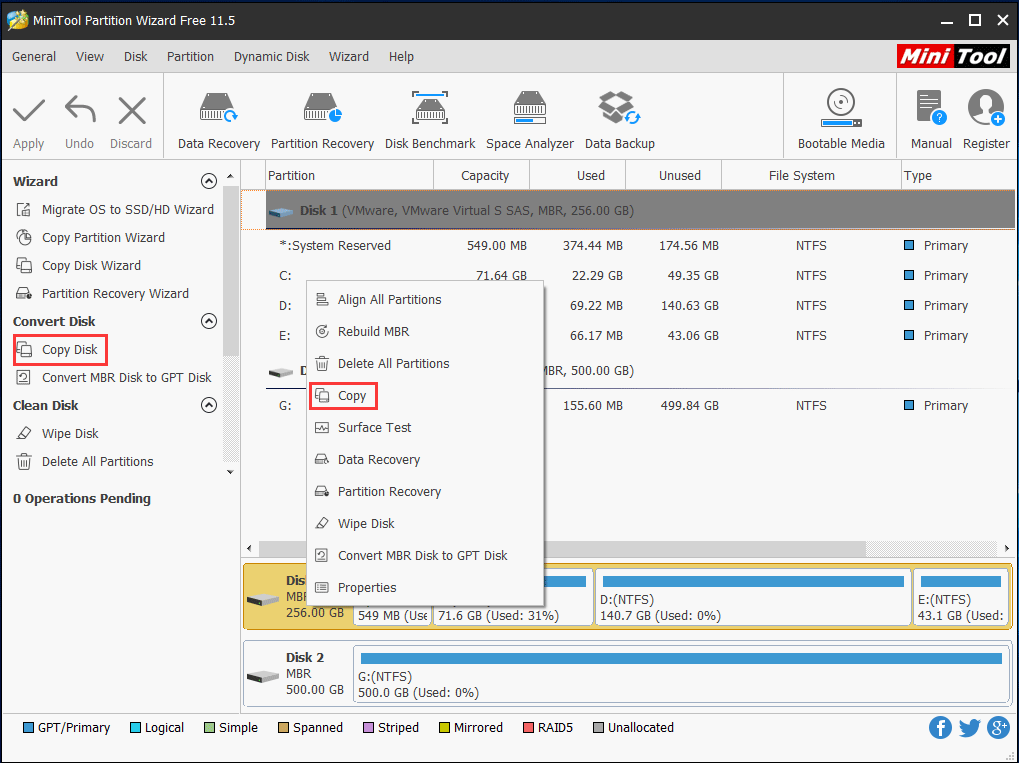
Stap 2: Kies de SSD die u op uw computer hebt aangesloten als doelschijf om de broninhoud op te slaan.
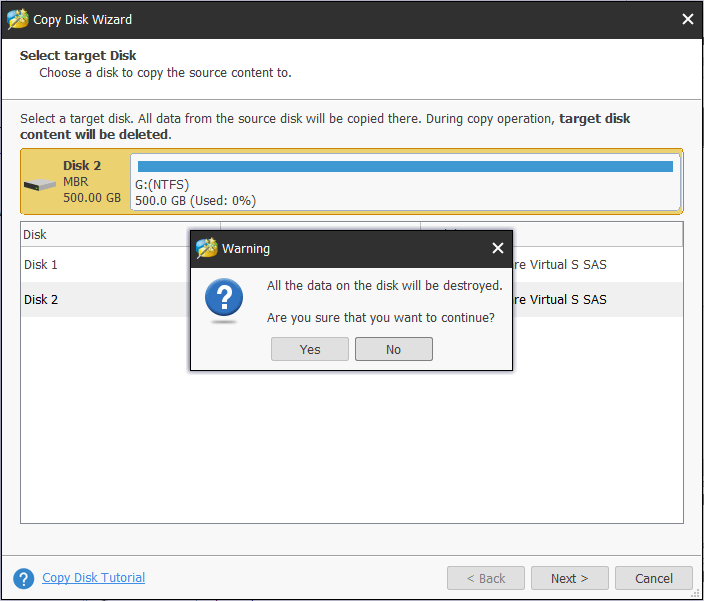
Stap 3: Geef een kopieermethode op voor het klonen van schijven en klik op de volgende knop om door te gaan.
gerelateerd artikel: de beste manier om MBR naar GPT te klonen zonder Boot probleem
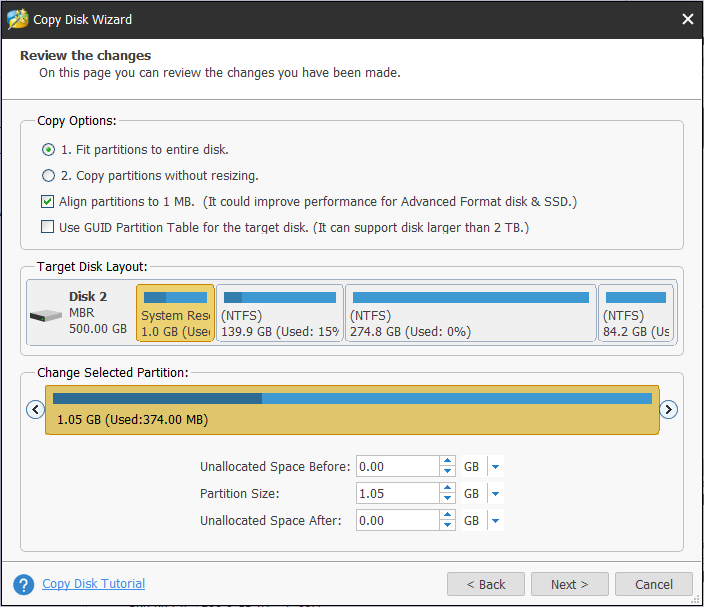
Stap 4: Leer hoe u uw Windows op te starten vanaf de doelschijf.
Stap 5: Klik op de knop Toepassen om alle wijzigingen effectief te maken.
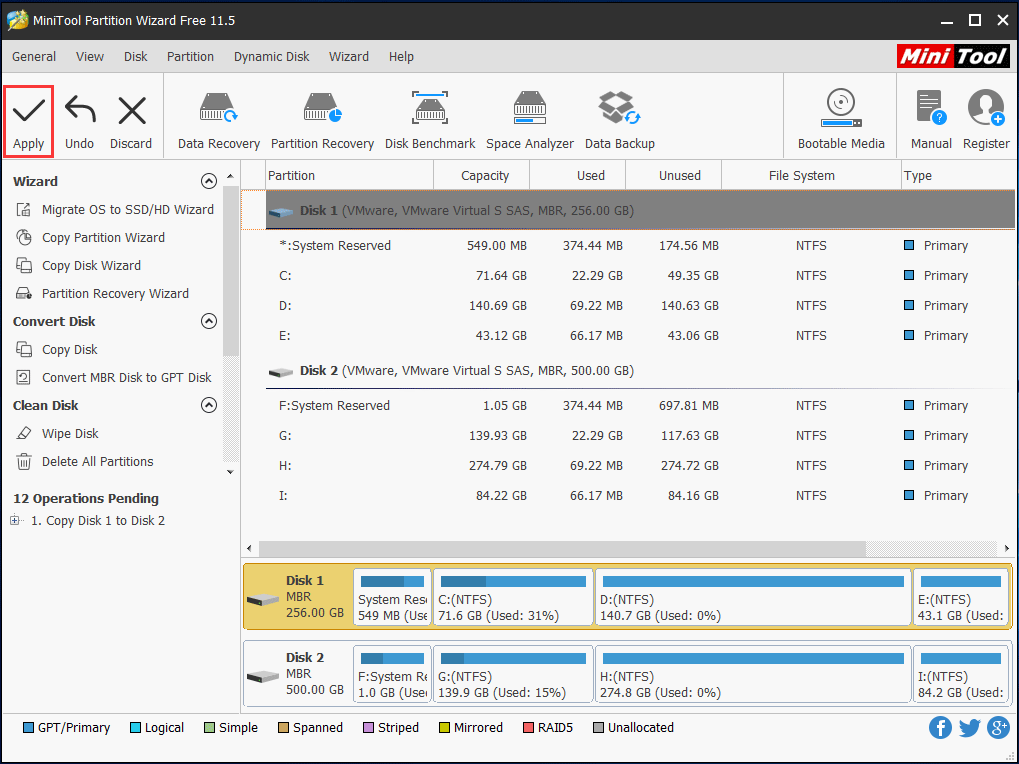
als uw games op de systeempartitie zijn geïnstalleerd en u alleen het besturingssysteem naar de SSD wilt migreren, is de Wizard migreren naar HD/SSD beschikbaar, omdat het migreren van Windows ook uw games naar de SSD zal overbrengen, waardoor het mogelijk is om games op de SSD te spelen zonder opnieuw te installeren.
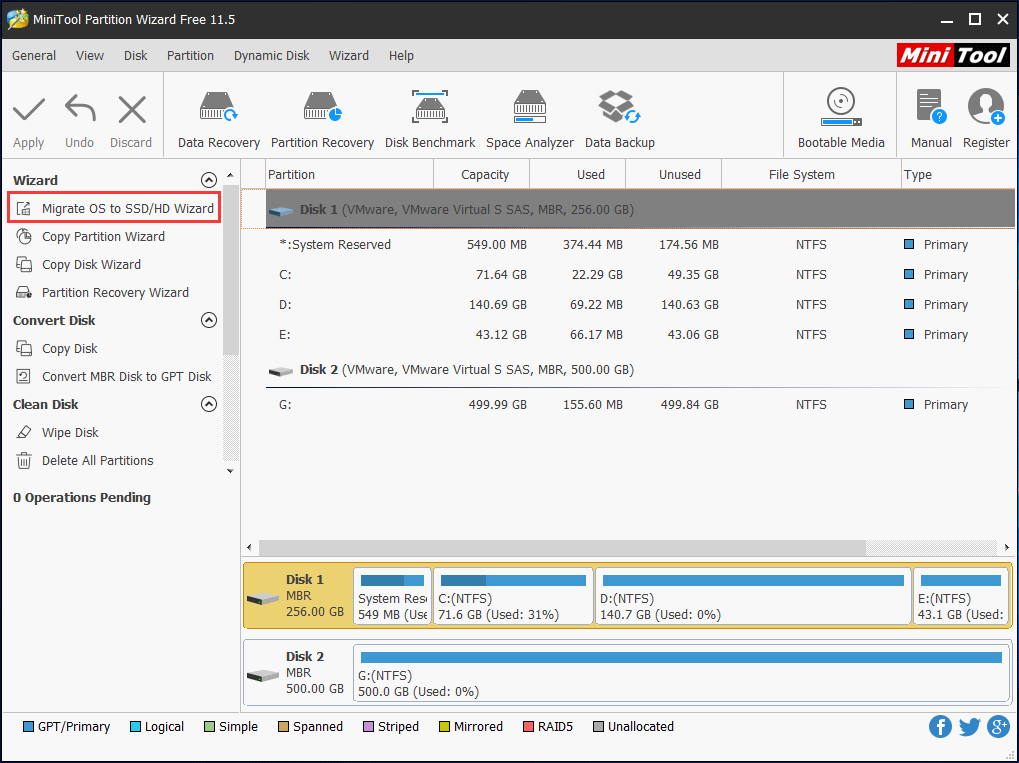
geïnteresseerd zijn in it? Gewoon gratis downloaden van de proefversie van de volgende knop en start de schijf klonen door het volgen van de instructies in de post hoe je een harde schijf klonen naar SSD in Windows 10/8/7
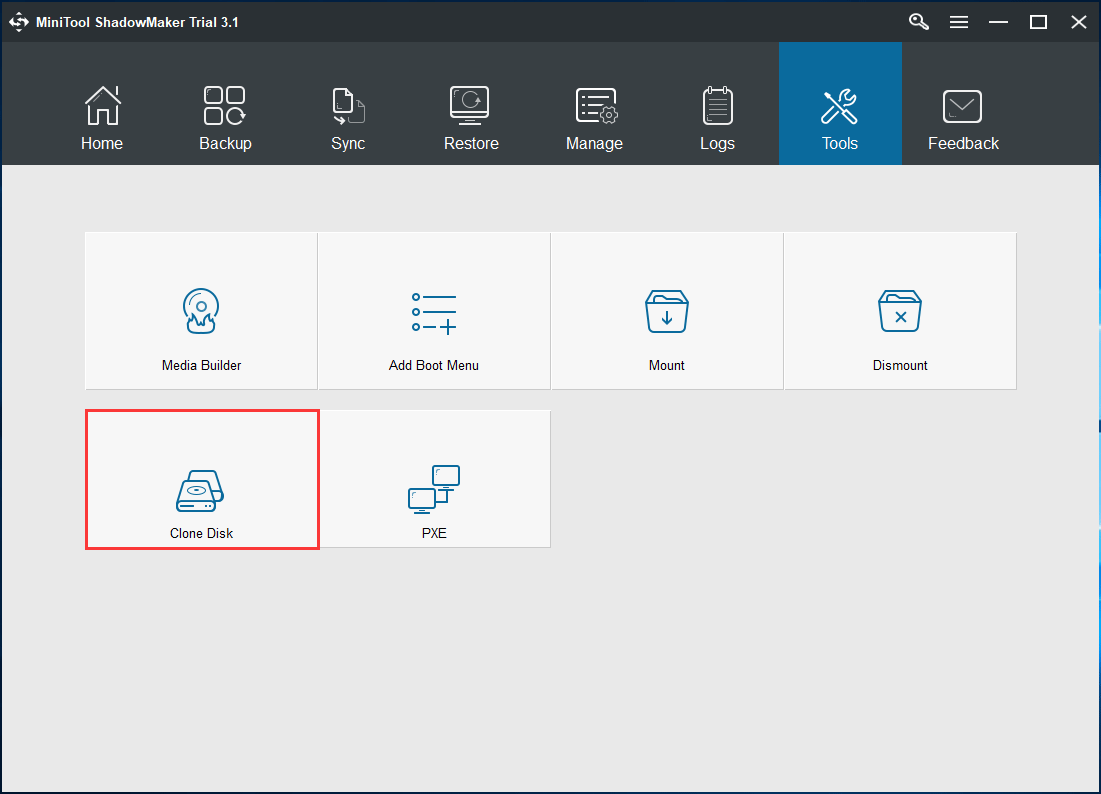
na het upgraden van de HDD naar SSD, kunt u de HDD vervangen door de SSD en Windows opstarten van SSD. Dan, Computer achterblijvende Windows 7/8/10 zal niet optreden.
harde schijf is beschadigd
als er iets mis is met uw harde schijf (vooral de systeemschijf), kan uw computer zeer langzaam draaien, zelfs bevriezen en niet starten. Hoe zich te ontdoen van de vertraging op de PC in Windows 10/8/7?
in dit geval kunt u uw harde schijf controleren om te zien of computer achterblijvende en bevriezing probleem wordt veroorzaakt door de logische of slechte schade van de schijf en vervolgens de fouten of Schild slechte blokken te herstellen.
open hiervoor de opdrachtprompt en gebruik chkdsk.exe om logische fouten of fysieke schade te controleren. Typ de commando ‘ s één voor één: chkdsk x: /f of chkdsk x: /r (x betekent de stationsletter die u wilt controleren).
bovendien kan de Partitiewizard partition manager – MiniTool u ook helpen om & fouten in het bestandssysteem te controleren en de slechte sectoren van de schijf te testen. Merk op dat deze tool de slechte blokken niet kan repareren als het ze vindt, maar alleen controleren en je kunt chkdsk /r gebruiken om ze te afschermen.
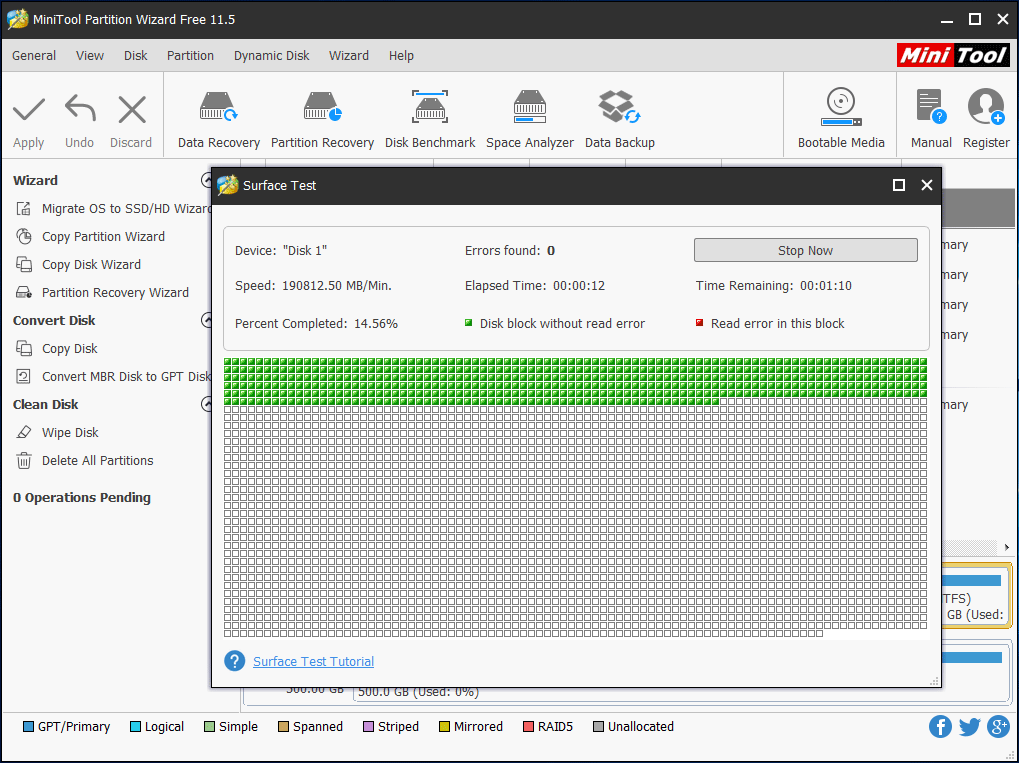
besturingssysteem wordt niet onderhouden of geüpgraded
als uw besturingssysteem niet periodiek wordt onderhouden, correct is geconfigureerd of geüpgraded, kunnen er een aantal programma ‘ s en gereedschappen geïnstalleerd zijn. Als gevolg, uw computer is achterblijvend alle van een plotselinge, zelfs als de computer is nieuw of goed.
hoe een vertraging op de PC te stoppen of hoe een trage computer te repareren in Windows 10/8/7? Volg de onderstaande methoden.
Manier 1: Uninstall Unused Programs
wanneer u een nieuwe computer aanschaft, is het waarschijnlijk dat er een lading programma ‘ s voorgeïnstalleerd is. Na verloop van tijd kunnen oude pc ‘ s deze eenvoudig accumuleren. Echter, de meeste van deze toepassingen worden nooit gebruikt, en zelfs sommige kunnen draaien op de achtergrond, maar je merkt ze niet.
zelfs als uw computer veel geheugen heeft, kan het uitvoeren van veel programma ‘ s tegelijk de PC vertragen in het proces en ervoor zorgen dat de computer achterblijft.
daarom is het noodzakelijk om deze programma ‘ s afzonderlijk te sluiten of Taakbeheer te openen om te zien wat er momenteel draait en de processen vanaf daar te beëindigen.
Weg 2: tijdelijke bestanden opschonen
bij gebruik van internet explorer blijft de hele browsegeschiedenis in de diepten van uw computer. Op dezelfde manier zal het installeren van iets of het uitvoeren van het besturingssysteem een aantal tijdelijke bestanden genereren die zijn opgeslagen in de map Windows Temp.
om ruimte vrij te maken op het systeem om zich te ontdoen van de vertraging op de PC, kunt u ervoor kiezen om die tijdelijke bestanden te verwijderen met behulp van Schijfopruiming.

Microsoft kondigt aan dat Schijfopruiming zal worden afgekeurd in Windows 10, omdat Storage Sense bijna hetzelfde werk doet.
Stap 1: Open mijn Computer of deze PC en klik met de rechtermuisknop op het systeem partitie C om eigenschappen te kiezen.
Stap 2: Klik Onder het tabblad Algemeen op de knop Schijfopruiming.
Stap 3: Scroll naar beneden in de lijst Bestanden verwijderen en selecteer tijdelijke bestanden.
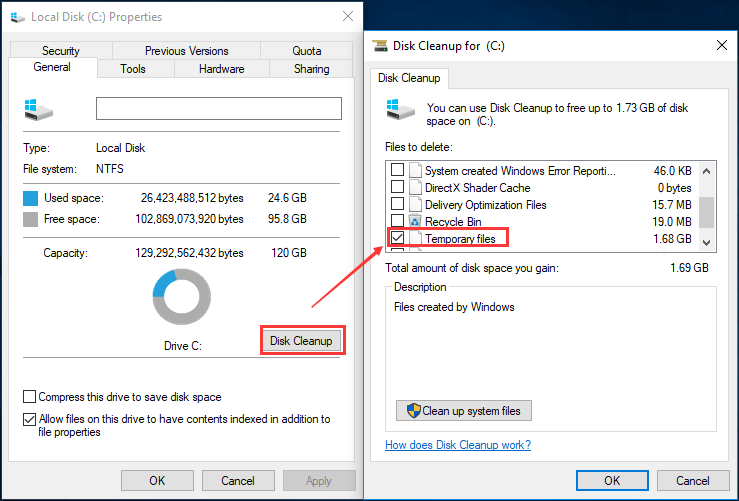
Stap 4: Klik op OK en bevestig de verwijdering door op te klikken bestanden verwijderen knop.
op deze manier kunt u wat schijfruimte vrijmaken en het probleem “mijn computer blijft bij het spelen van games” tot op zekere hoogte oplossen.
Weg 3: schijf regelmatig optimaliseren en defragmenteren
in wezen is dit een manier om de efficiëntie van uw harde schijf te optimaliseren. Om dit te doen, ga naar mijn Computer of deze PC, Klik met de rechtermuisknop op C-station om te kiezen eigenschappen functie. Dan, onder het tabblad Hulpmiddelen, kies de optie Optimaliseren om te beginnen met het optimaliseren van de schijf van uw computer om het efficiënter uit te voeren.
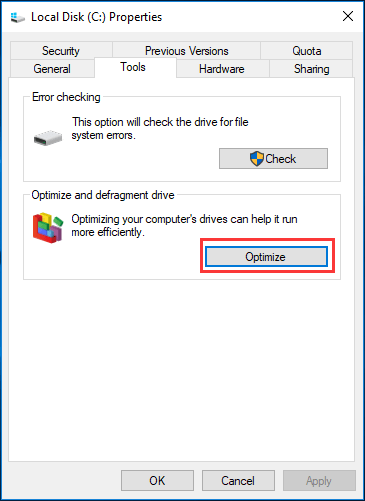
manier 4: Upgrade het besturingssysteem regelmatig
systeemupdate kan nuttig zijn om een aantal problemen op te lossen, zoals computer achterlopen in Windows 10/8/7. Zo, je moet het besturingssysteem regelmatig te upgraden.
verouderde stuurprogramma ’s
als de stuurprogramma’ s verouderd zijn, komen hardware-of softwareproblemen vaak voor op een Windows 10/8/7-computer. Meestal, dergelijke problemen zal resulteren in PC achterblijvende probleem. In de meeste gevallen moet u stuurprogramma ‘ s bijwerken om de vertraging van de computer te verminderen.
internetverbinding
internet wordt steeds belangrijker. Echter, zwakke signalen, instabiele lijnen, gateway of loskoppeling problemen, lage up en download snelheid altijd gebeuren, waardoor een computer te worden achtergebleven.
dit gebeurt vooral wanneer uw besturingssysteem probeert gegevens bij te werken of naar het datacenter te verzenden en de geïnstalleerde software gegevens op de achtergrond downloadt of uploadt.
in dit geval kunt u Windows Performance Monitor gebruiken om wat informatie te krijgen over CPU -, RAM-en netwerkproblemen. Om dit te doen, typt u gewoon Prestatiemeter in het Cortana-zoekvak van Windows 10 en klikt u op het resultaat.
uw PC is geïnfecteerd met het Virus
de computer kan gemakkelijk besmet zijn met het virus, zelfs als u een antivirusprogramma hebt geïnstalleerd in Windows 10/8/7. Vandaag, virus en spyware of malware is een grote oorzaak van PC-computer problemen, waaronder computer achterblijvende probleem.
hoe een trage computer of achterblijvende PC repareren? Op dit moment, voer de antivirus volledige scan van uw computer en verwijder het virus. Dan, controleer of uw computer is nog steeds achterblijvend.
bovendien kunnen foutief geconfigureerde of lage kwaliteit firewalls ervoor zorgen dat de computer ook achterloopt. Als u vermoedt dat een beveiligingsprogramma de achterblijvende computer veroorzaakt, probeer dan Tijdelijk de firewall of virus/malware scanners uit te schakelen en kijk of de vertraging nog steeds aanwezig is.
onvoldoende of slecht werkende voeding
in veel gevallen kan de onvoldoende of slecht werkende voeding ertoe leiden dat uw computer achterloopt. Zorg ervoor dat er voldoende stroom is geleverd voor de CPU of grafische kaart. Om het probleem op te lossen, kunt u contact opnemen met de fabrikant en om hulp vragen.
” Why is my computer leaging when I play games all of a sudden? Dit bericht toont 10 redenen en wat informatie over hoe je vertraging op de PC te stoppen. Echt behulpzaam!”Klik om te tweet
eigenlijk zijn er vele andere redenen voor “mijn computer blijft bij het spelen van games” probleem, met inbegrip van andere randapparatuur storing, audio kaart probleem, enz. Probeer gewoon de oplossingen op basis van uw werkelijke situaties.
vonnis
loopt uw computer plotseling achter in Windows 10/8/7? Waarom is de computer zo traag? Dit bericht geeft u 10 redenen en de bijbehorende manieren om te stoppen met achterblijvende. Probeer gewoon de bovenstaande manieren om computer achterblijvende en bevriezing probleem op te lossen. Ik hoop dat dit bericht U kan helpen.